在使用CAD軟件中,可能很多使用者已經(jīng)習(xí)慣了鼠標(biāo)右鍵的功能,但是有時(shí)下載安裝后卻發(fā)現(xiàn)鼠標(biāo)右擊菜單欄不見(jiàn)了?那么該如何解決這個(gè)問(wèn)題呢,今天我們來(lái)分享一下解決這一情況的方法,以中望CAD為例,如何恢復(fù)右擊菜單欄的具體步驟如下:
1、打開(kāi)CAD界面。正常情況下,鼠標(biāo)右擊后能出現(xiàn)這樣的畫(huà)面,如下圖所示:
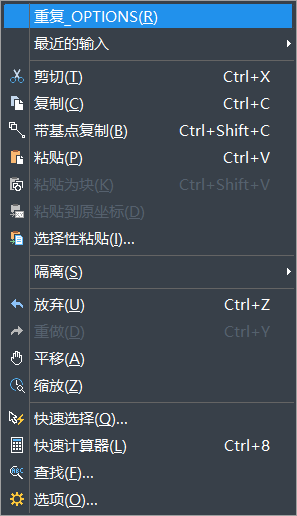
2、但是有的時(shí)候鼠標(biāo)右擊會(huì)出現(xiàn)這樣的畫(huà)面,如下圖所示:
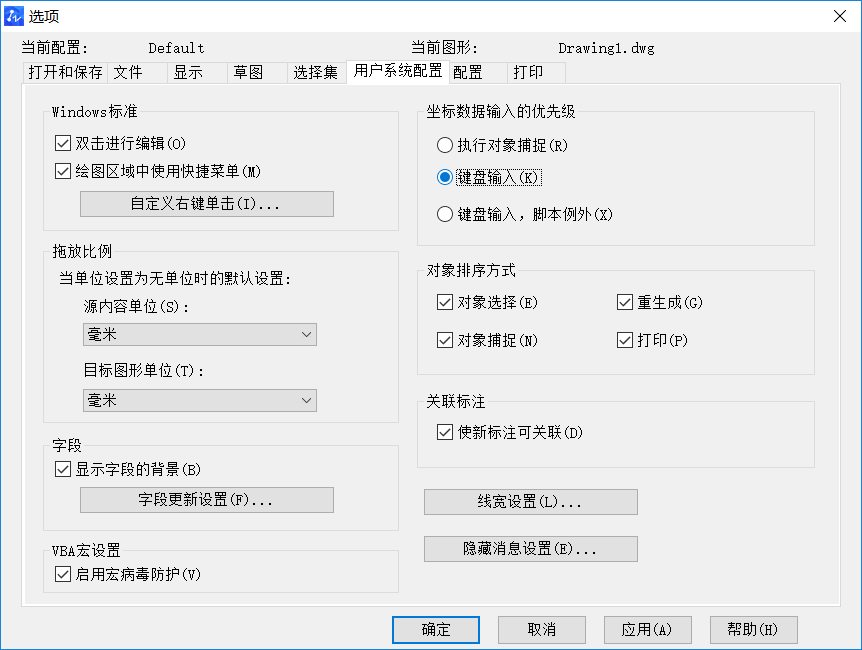
3、我們想要恢復(fù)右擊功能,先找到上方菜單欄中【工具】——【選項(xiàng)】——【用戶系統(tǒng)配置】,把”繪圖區(qū)域中使用快捷菜單“打鉤,也可以自定義右鍵單擊,改成屬于自己的右擊,適合自己使用,點(diǎn)擊確定應(yīng)用即可。
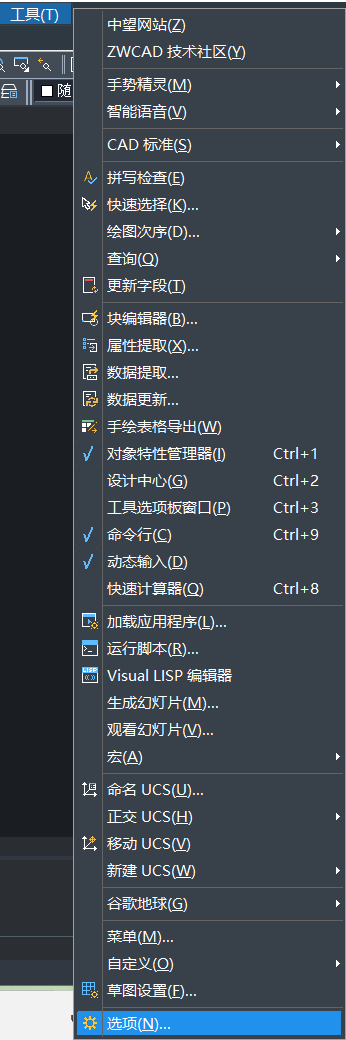
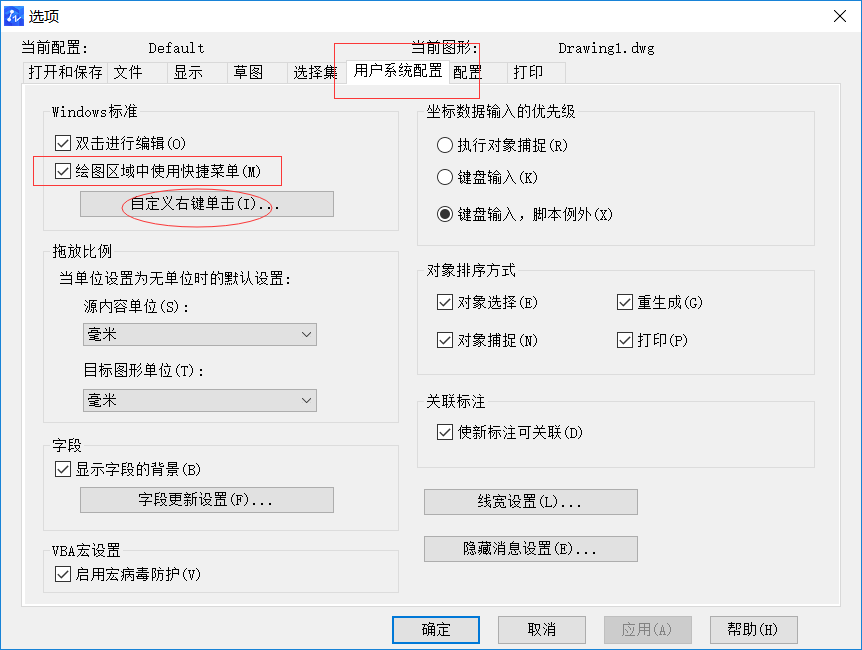
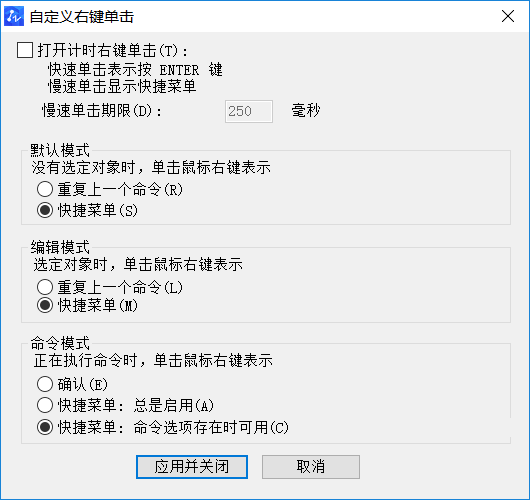
4、最后鼠標(biāo)右擊試試,發(fā)現(xiàn)回到了我們熟悉的頁(yè)面或是自己自定義的功能頁(yè)面。
怎樣恢復(fù)CAD界面右擊的菜單欄方法的具體步驟都已演示給大家,有需要的小伙伴可以多多嘗試不同的操作。
推薦閱讀:CAD制圖
推薦閱讀:CAD制圖軟件
·中望CAx一體化技術(shù)研討會(huì):助力四川工業(yè),加速數(shù)字化轉(zhuǎn)型2024-09-20
·中望與江蘇省院達(dá)成戰(zhàn)略合作:以國(guó)產(chǎn)化方案助力建筑設(shè)計(jì)行業(yè)數(shù)字化升級(jí)2024-09-20
·中望在寧波舉辦CAx一體化技術(shù)研討會(huì),助推浙江工業(yè)可持續(xù)創(chuàng)新2024-08-23
·聚焦區(qū)域發(fā)展獨(dú)特性,中望CAx一體化技術(shù)為貴州智能制造提供新動(dòng)力2024-08-23
·ZWorld2024中望全球生態(tài)大會(huì)即將啟幕,誠(chéng)邀您共襄盛舉2024-08-21
·定檔6.27!中望2024年度產(chǎn)品發(fā)布會(huì)將在廣州舉行,誠(chéng)邀預(yù)約觀看直播2024-06-17
·中望軟件“出海”20年:代表中國(guó)工軟征戰(zhàn)世界2024-04-30
·玩趣3D:如何應(yīng)用中望3D,快速設(shè)計(jì)基站天線傳動(dòng)螺桿?2022-02-10
·趣玩3D:使用中望3D設(shè)計(jì)車頂帳篷,為戶外休閑增添新裝備2021-11-25
·現(xiàn)代與歷史的碰撞:阿根廷學(xué)生應(yīng)用中望3D,技術(shù)重現(xiàn)達(dá)·芬奇“飛碟”坦克原型2021-09-26
·我的珠寶人生:西班牙設(shè)計(jì)師用中望3D設(shè)計(jì)華美珠寶2021-09-26
·9個(gè)小妙招,切換至中望CAD竟可以如此順暢快速 2021-09-06
·原來(lái)插頭是這樣設(shè)計(jì)的,看完你學(xué)會(huì)了嗎?2021-09-06
·玩趣3D:如何巧用中望3D 2022新功能,設(shè)計(jì)專屬相機(jī)?2021-08-10
·如何使用中望3D 2022的CAM方案加工塑膠模具2021-06-24
·CAD中如何查詢建筑圖紙的面積2017-11-02
·CAD中如何進(jìn)行公差標(biāo)注2020-08-07
·cad如何做電子簽名2016-05-18
·CAD如何畫(huà)操場(chǎng)平面圖?2022-05-17
·CAD初學(xué)者學(xué)習(xí)繪圖分析(二)2017-09-05
·CAD的設(shè)計(jì)中心是什么2023-02-09
·CAD命令欄不見(jiàn)了怎么辦2015-12-04
·CAD中如何用圓弧連接兩條線段?2022-07-18














